
카카오톡은 우리나라의 국민 메신저 앱입니다. 카카오톡 메신저를 사용하지는 않아도 한 번쯤은 다 들어 봤을 것입니다. 카카오톡을 줄여서 카톡이라고 흔히들 부릅니다. 2010년부터 시작해서 현재 다운로드 수 1억 회 이상, 사용 자주 5000만 명에 이르는 어마어마한 모바일 메신저입니다. 우리나라 모바일 메신저 시장 점유율의 95%를 차지하고 있습니다.
카카오톡은 초기 iOS용, 안드로이드용을 출시해서 스마트폰 기반으로만 서비스가 되었습니다. 이후 엄청난 이용자들을 바탕으로 2013년에 윈도우용을 출시하였습니다. 즉 PC용 카카오톡을 출시하였습니다. 카카오톡은 기본이 스마트폰이기 때문에 스마트폰에서 기본적으로 계정을 생성하고 PC에서는 스마트폰에서 만든 계정으로 로그인해서 사용할 수 있습니다.
스마트폰과 PC 양쪽에서 메시지가 동기화 되기 때문에 PC로 작업을 많이 하는 사람들은 필수로 깔아야 하는 프로그램입니다. 매번 카톡 문자 올 때마다 스마트폰을 보는 게 불편하기 때문입니다. 카카오톡 메신저는 스마트폰에서도 무료이고 PC에서도 무료로 다운로드하여 설치할 수 있습니다. 이런 좋은 프로그램을 무료로 사용할 수 있다니 정말 고마운 일입니다.
그럼 카카오톡 PC 프로그램을 무료로 다운로드하고 설치하는 방법과 이후 최초 1회 인증 받는법까지 알아보도록 하겠습니다.
A. 카카오톡 PC버전 무료 다운로드 설치 방법
1. 카카오톡 홈페이지 접속
카카오톡 홈페이지 : https://www.kakaocorp.com/page/service/service/KakaoTalk?lang=ko
사람과 세상을 향한 모든 연결의 시작, 카카오톡
#메신저 #오픈채팅 #카카오톡 #플랫폼
www.kakaocorp.com
2. 우측 상단의 다운로드 클릭
다운로드를 클릭하면 Android, iOS, Windows, macOS가 나오는데 PC버전이 Windows와 macOS 중에서 선택하면 됩니다. 저는 Windows 용으로 선택하겠습니다.

3. 다운로드 받기
약 80M 정도 되는 카카오톡 Windows 설치 버전을 다운로드합니다. 우리나라 인터넷 속도가 빠르기 때문에 몇 초 만에 금방 다운로드할 수 있습니다.

4. 다운로드한 설치 파일 더블 클릭 후 실행
다운로드한 컴퓨터 폴더로 이동후 KakaoTalk_Setup.exe 설치 파일을 더블클릭해서 설치를 시작합니다.

5. 카카오톡 설치를 시작합니다.

6. 다음, 다음, 설치 버튼을 클릭
특별히 손댈 것은 없고 기본 설정으로 설치하면 됩니다. 설정 변경 없이 설치하려면 다음다음 버튼을 클릭해서 설치를 완료합니다.


7. PC용 카카오톡 설치 완료
이렇게 PC에 카카오톡을 설치하고 나서 실행하면 PC에서도 메시지를 주고받을 수 있습니다.
PC 카카오톡 최초 로그인을 하면 내 PC 인증받기 메뉴가 나오는데 스마트폰의 카카오톡에서 인증번호를 확인하여 PC 카카오톡 프로그램에 넣어 줘야 PC에서도 카카오톡을 실제로 사용할 수 있습니다. 최초 1번만 인증받으면 이후부터는 안 받아도 됩니다.
B. PC 카카오톡 최초 로그인 시 인증받기
1. 스마트폰의 카카오톡에서 카카오 계정 확인
스마트폰 카카오톡 -> 오른쪽 하단... 메뉴 -> 설정 -> 개인/보안 -> 카카오 계정 화면에서 이메일을 확인할 수 있습니다. 계정 비밀번호는 이메일 입력 시 설정한 계정 비밀 번호입니다.
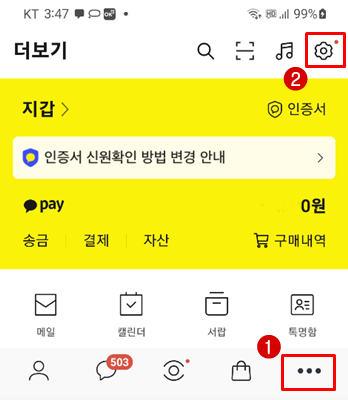
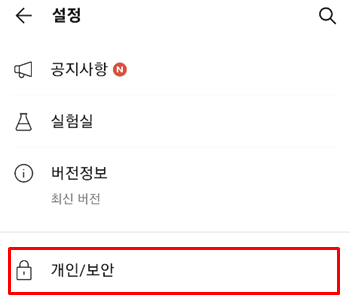
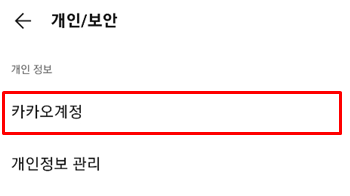
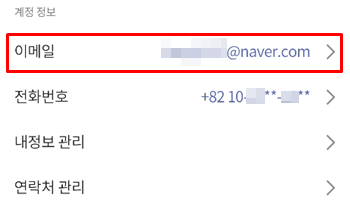
2. PC 카카오톡 실행 후 아이디, 비번 입력 후 로그인
아이디, 비번은 스마트폰 카카오톡에서 설정을 해줘야 합니다.
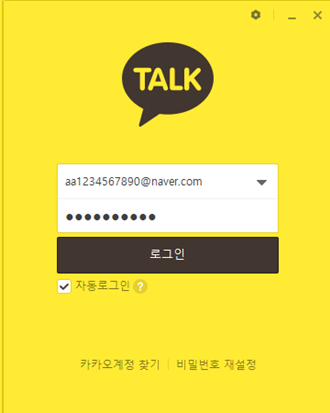
- 보안용 인증 계속하기 클릭
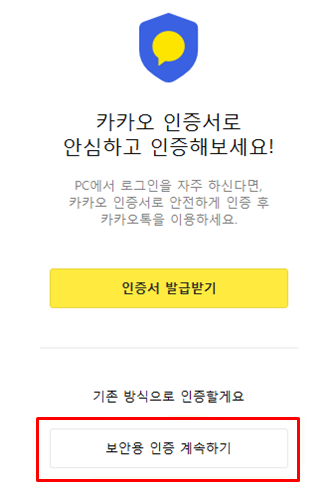
- 내 PC 인증받기 클릭
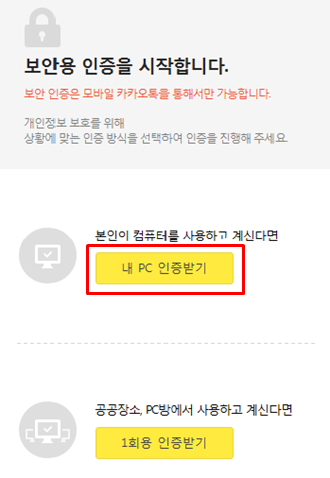
- 스마트폰에서 보안 인증번호 확인 클릭해서 인증번호 확인

3. PC 프로그램에 인증번호 넣고 확인 완료
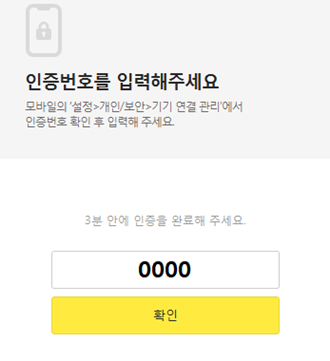
4. PC에서 카카오톡 인증 완료
이제부터는 PC에서 카카오톡 로그인후 메시지를 PC에서 주고 받을수 있습니다. 물론 스마트폰과 내용은 동기화 됩니다.
이상으로 카카오톡 PC버전 무료 다운로드 및 설치 방법과 최초 1회 인증 받는법 까지 알아봤습니다.
카카오톡 관련 포스팅
카톡 메시지 예약 전송 방법 (PC 버젼)
카톡 메시지 예약 전송을 PC 버전에서 할 수가 있습니다. 카톡의 예약 전송 기능이 최근에 생겼습니다. 이전에는 카카오 메시지를 보내면 실시간으로 주고받았는데 예약 전송 기능이 최근에 추
sy1s.tistory.com
카카오톡에서 현위치 오늘 날씨 바로 확인하는법
카카오톡에서 현위치 오늘의 날씨를 바로 확인할 수가 있습니다. 따로 날씨 앱들이 많아서 그곳에서 봐도 되지만 카카오톡을 많이 사용한다면 카카오톡 대화를 통해 바로 오늘의 날씨뿐만 아니
sy1s.tistory.com
카카오톡에서 카드형식 텍스트콘 보내는법
카카오톡에서 채팅을 할 때 글자만 보내는 것보다 글자를 이모티콘화 해서 보내는 기능 있습니다. 이름하여 카카오톡 텍스트콘입니다. 이것은 글자를 카드 형태로 만들어서 보내는 기능으로 그
sy1s.tistory.com
'IT > 컴퓨터' 카테고리의 다른 글
| 줌 Zoom 화상 회의 PC 다운로드 설치 회의 참가 (0) | 2022.06.29 |
|---|---|
| 네이버 파파고 번역기 사용법 - 외국어 번역 (f. 웹버전) (0) | 2022.06.20 |
| 카톡 메시지 예약 전송 방법 (PC 버젼) (0) | 2022.06.10 |
| 인터넷 익스플로러 종료 및 대안 찾기 (0) | 2022.06.08 |
| 파이어폭스(Firefox) 캐시 쿠키 삭제 하는법 (0) | 2022.05.16 |




댓글